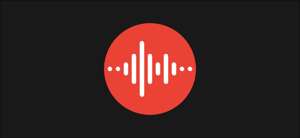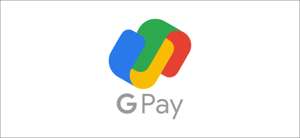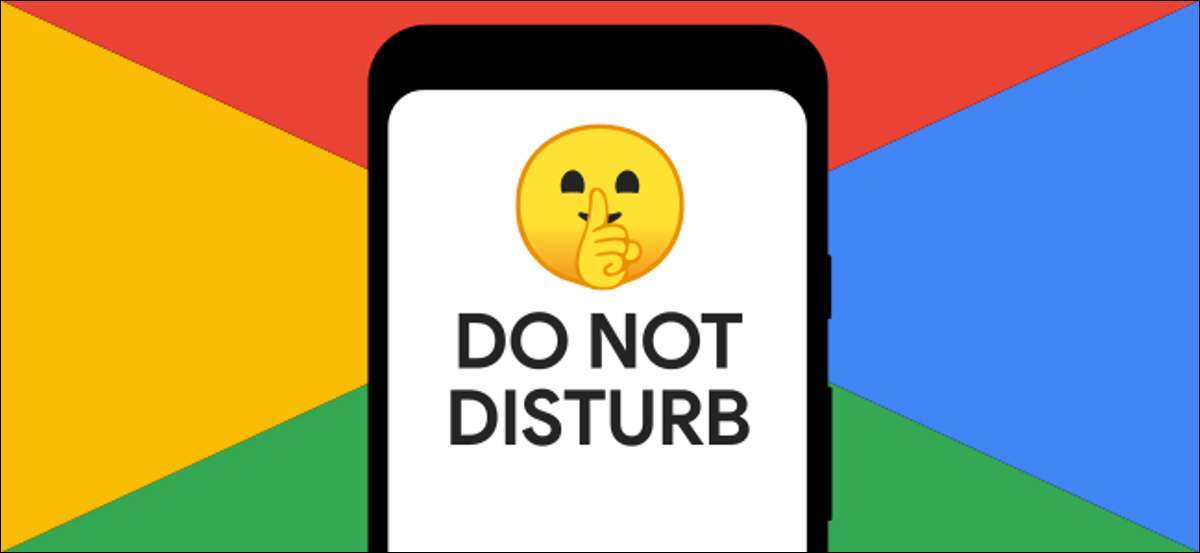
Android notificări Poate fi enervant uneori, dar nu trebuie să fie. Activarea modului "Nu deranjați" este o modalitate de a dezactiva notificările pesky uneori când nu aveți nevoie de ele. Iată cum puteți seta acest lucru pe Google Pixel.
Cele mai multe dispozitive Android includ o anumită formă de a nu deranja setările. Există multe lucruri pe care le puteți face cu aceste setări și luați ceva timp pentru a le personaliza, vă poate îmbunătăți considerabil experiența smartphone-urilor.
LEGATE DE: Ce sunt canalele de notificare Android?
Cum să personalizați Nu deranjați
Opțiunile "Nu deranjează" se găsesc în setările "Sound". Mai întâi, glisați în jos din partea de sus a ecranului de două ori, apoi apăsați pictograma angrenajului pentru a deschide meniul Setări.

Du-te la sunet (sau sunet & amp, vibrații) & gt; Nu deranja.
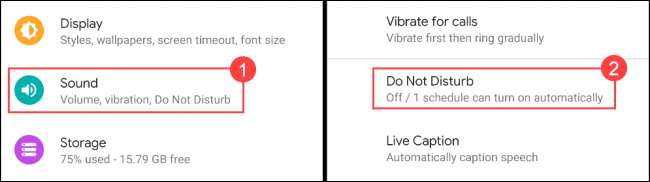
Vom începe în partea superioară. Aici puteți decide care sunt oamenii și aplicațiile să poată rupe modul "Nu deranjați". Atingeți "Oamenii" pentru a începe.
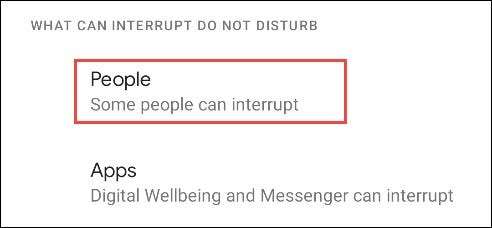
Atingeți "Apeluri" pentru a alege care oamenii vor putea să sună telefonul în timp ce este în modul "Nu deranjați".
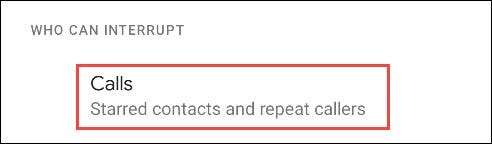
Alegeți una dintre următoarele opțiuni din listă.
- Stard Contacte: Oricine ai salvat ca un contact cu stea.
- Contacte: Oricine este salvat în contactele dvs.
- Oricine: Oricine vă sună telefonul.
- Nici unul: Toate apelurile vor fi dezactivate în timpul modului nu deranjează.

Dacă alegeți "Contacte cu Steerd", puteți apăsa pictograma angrenajului pentru a adăuga sau a elimina persoanele.
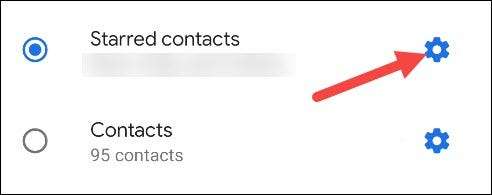
Selectați pictograma din colțul din dreapta sus pentru a adăuga contacte cu stea, sau apăsați pictograma stea pentru a elimina un contact stelar. Atingeți săgeata din spate când ați terminat.
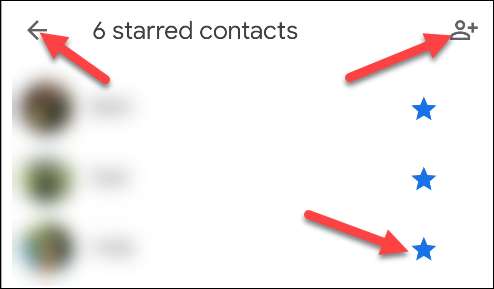
Apoi, comutați comutatorul pentru "Permiteți apelanților repetați" dacă doriți ca orice persoană să poată trece atunci când numesc a doua oară în 15 minute. Atingeți săgeata din spate când ați terminat.
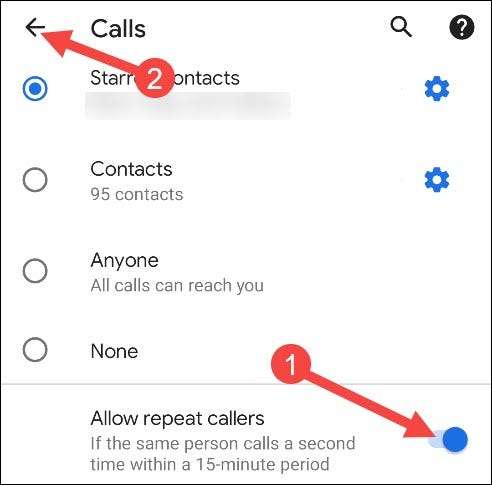
Acum, vom face același lucru pentru mesaje text. Atingeți "Mesaje".
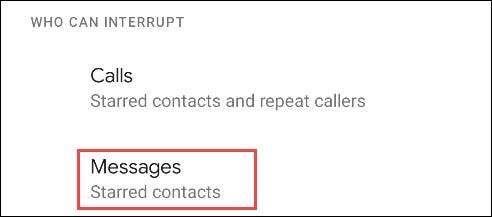
Veți vedea aceleași opțiuni disponibile în secțiunea "Apeluri".

Dacă alegeți "Contacte cu Steled", puteți personaliza din nou contactele cu Stele, atingând pictograma angrenajului. Atingeți săgeata din spate când ați terminat.
Ultimul lucru pe care trebuie să-l înființeze în secțiunea Oameni este "Conversații". Începând cu Android 11 , puteți evidenția conversații specifice în aplicațiile de mesagerie. În contextul modului nu deranjează modul, poate că nu doriți să fiți anunțat dacă un prieten te lovește pe Facebook Messenger, dar vrei să știi dacă îți trimit un SMS urgent.
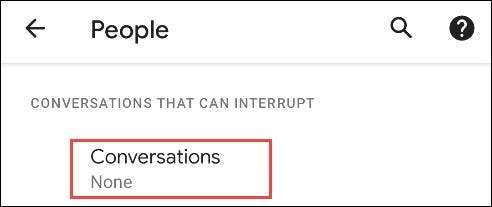
Opțiunile din "conversații" sunt după cum urmează. Puteți atinge pictograma angrenajului de lângă opțiunile pentru a regla care sunt incluse conversațiile.
- Toate conversațiile: Orice conversație pe care ați mutat în secțiunea de conversații a notificărilor.
- Conversații prioritare: Conversații pe care le-ați marcat ca "prioritate".
- Nici unul: Ignorați conversațiile.
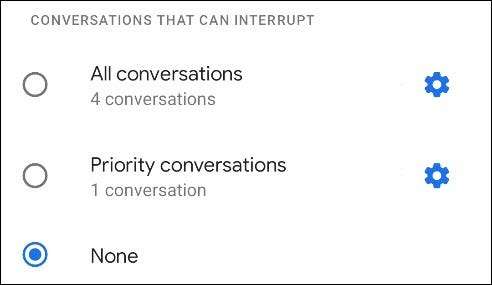
Acum că am configurat apeluri și mesaje, putem personaliza ce alte notificări sunt permise în timpul modului nu deranjați. Selectați "Alarme & amp; Alte întreruperi. "
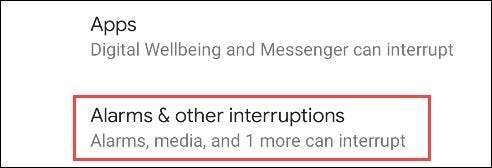
Veți vedea o listă de tipuri de notificări cu comutarea de lângă ele. Selectați cele pe care doriți să le vedeți în timpul modului nu deranjați.
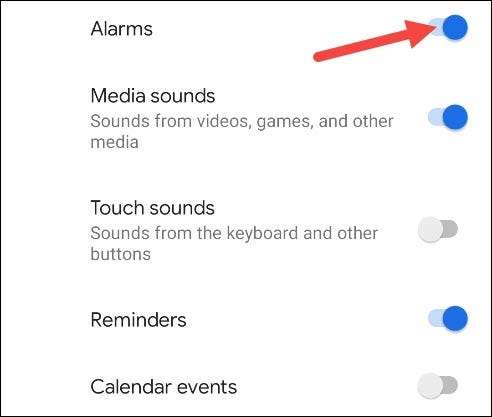
Ultima secțiune pentru a acoperi este "aplicații". Acest lucru arată ce aplicații vă vor putea alerta în timpul modului nu deranjați modul.
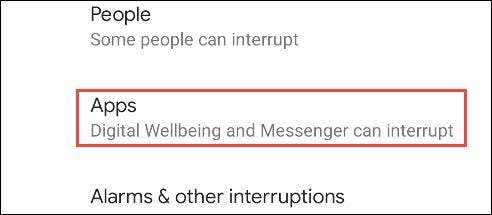
"Aplicațiile care pot întrerupe" vor fi afișate în partea de sus. Observați că pot spune "unele notificări". Puteți selecta o aplicație pentru a regla, exact ce notificări sunt permise să întrerupă.
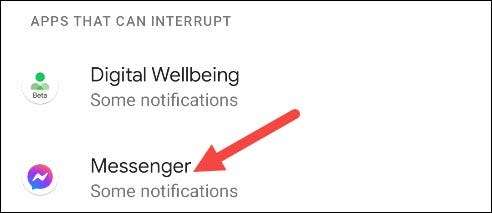
Pentru a adăuga mai multe aplicații în această listă, apăsați "Adăugați aplicații".
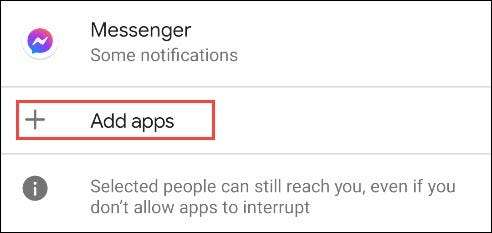
Pagina se va extinde cu o listă completă de aplicații de pe dispozitiv. Selectați aplicația pe care doriți să o adăugați.
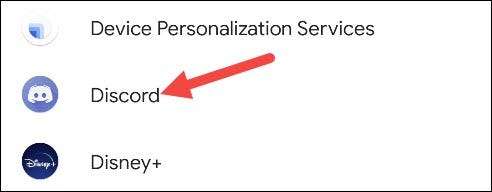
Veți fi adus la o pagină cu toate tipurile de notificări care pot veni din aplicație. Comutați comutatorul pentru oricare doriți să permiteți, în timpul modului, nu deranjați modul.
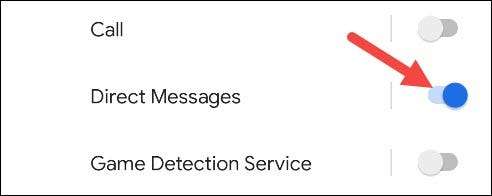
După ce ați terminat de adăugat aplicații, reveniți la setările principale "Nu deranjați". Următorul lucru pe care îl vom face este să alegeți cât timp nu vă deranjează modul de întrerupere din butonul Setări rapide.
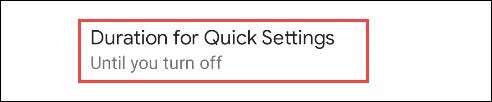
Puteți alege să o păstrați pe "până când opriți", setați o lungime de timp personalizată sau o întrebați de fiecare dată. " Atingeți "OK" când ați terminat.
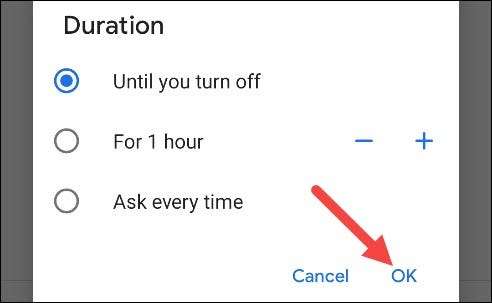
Apoi, selectați "Opțiuni de afișare pentru notificări ascunse." Acest lucru va determina ce notificări care sunt blocate în timpul nu deranjează modul de aspect și sunet cum ar fi.
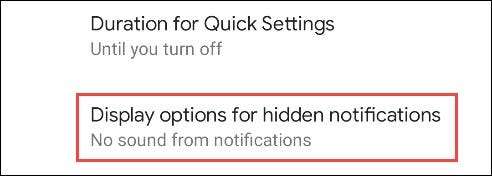
De aici, există trei opțiuni:
- Fără sunet din notificări: Notificările vor apărea în continuare, dar nu vor face un sunet.
- Nu există vizuale sau sunet din notificări: Nu veți vedea sau auziți notificările.
- Personalizat: Selectați acest lucru pentru a face alegeri foarte specifice despre modul în care apar notificări.
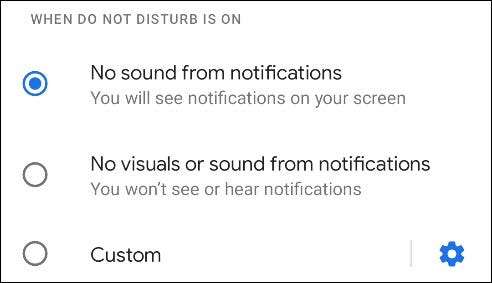
Dacă alegeți "personalizat", atingeți pictograma angrenajului pentru a afișa opțiunile. Puteți selecta mai multe variabile diferite pentru a determina exact modul în care vor apărea notificările în situații diferite.
În cele din urmă, putem configura un program pentru a nu deranja modul. Atingeți "programele".

Vor exista câteva programe presetate diferite pe care le puteți utiliza. Daca ai Configurați anterior "modul Bedtime" Pe telefonul dvs., veți vedea că este activată ca una dintre programe.
LEGATE DE: Cum să coborâți noaptea cu modul de culcare pentru Android
Pentru a crea propriul program personalizat, atingeți "Adăugați mai multe" în partea de jos.
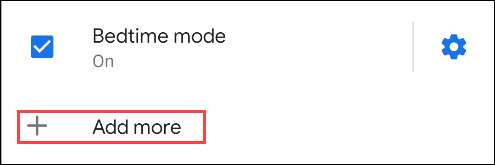
Vi se va cere să alegeți mai întâi un tip de program. "Evenimentul" va funcționa nu deranjează pe baza evenimentelor din calendar. "Timpul" va funcționa nu deranjează la anumite timpi.
Evenimente bazate pe evenimente
Selectați "Eveniment" ca tip de program.

Introduceți un nume pentru program. Apoi atingeți "Adăugați".
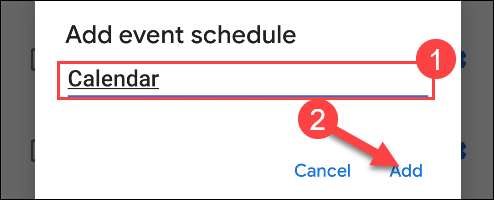
Apoi, apăsați "în timpul evenimentelor pentru a alege produsul Google Calendar pe care doriți să îl utilizați.
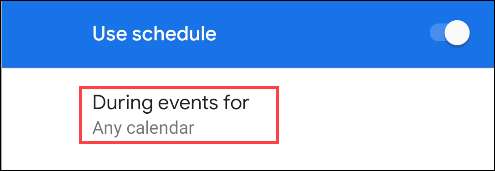
Alegeți una dintre calendare din meniul derulant sau "orice calendar".
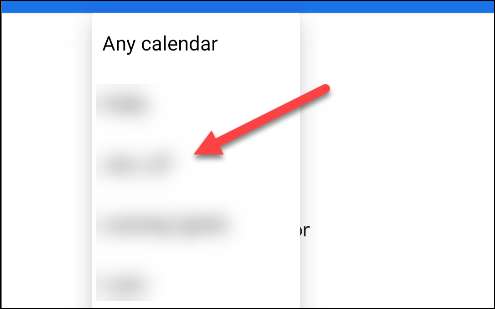
Apoi, apăsați "unde răspunsul este" pentru a specifica evenimentele pe care le-ați răspuns. Selectați una dintre opțiunile din meniul derulant.
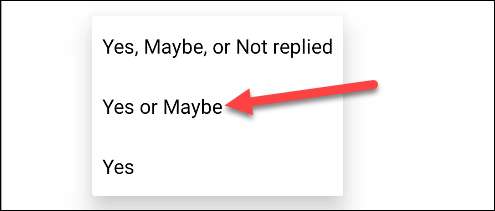
În cele din urmă, atingeți "nu deranjați comportamentul".
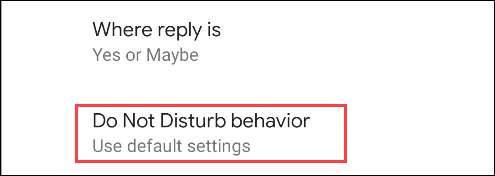
Selectați "Utilizați setările implicite" pentru a utiliza setările care nu deranjează pe care le-am configurat anterior. Dacă doriți să treceți prin acest proces pentru acest program specific, selectați "Creați setări personalizate pentru acest program" și atingeți pictograma angrenajului.

Asta e! Programul se face.
Orașele bazate pe timp
Selectați "Timp" ca tip de program.
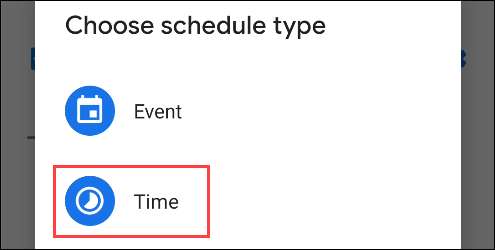
Introduceți un nume pentru program. Apoi atingeți "Adăugați".
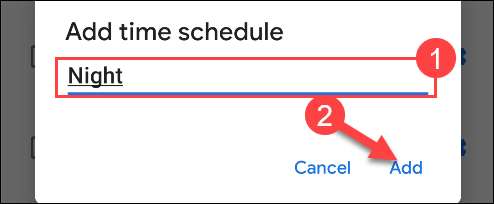
Acum atingeți "zile" și selectați zilele săptămânii pe care doriți să le includeți programul. Atingeți "Terminat" când ați terminat.
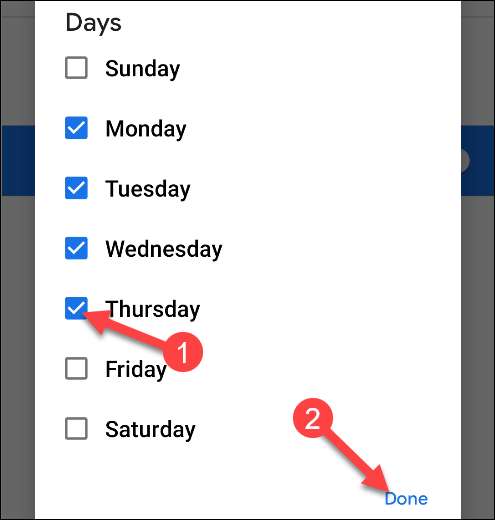
Selectați "Ora de începere" și introduceți un timp pentru începerea programului. Atingeți "OK" când ați terminat.
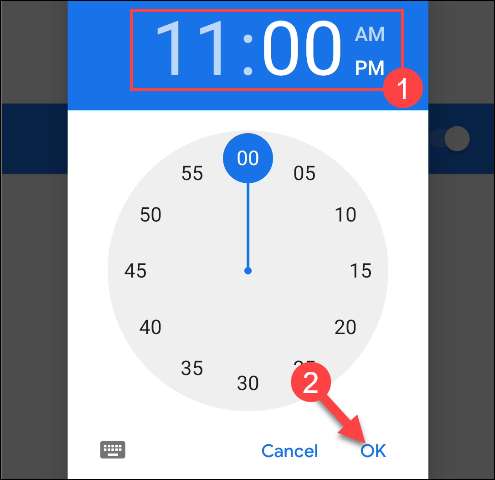
Repetați același proces pentru "Timpul de sfârșit".
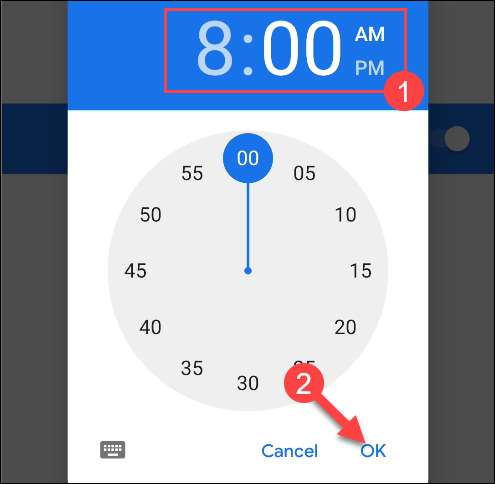
Comutați comutatorul pentru "alarma poate suprascrie timpul de terminare" pentru a permite nu deranjați modul de a termina dacă este setată o alarmă pentru a ieși înainte de ora de sfârșit aleasă.
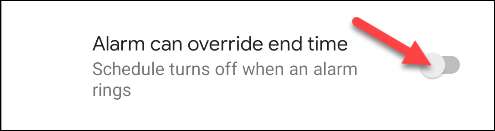
În cele din urmă, atingeți "nu deranjați comportamentul".
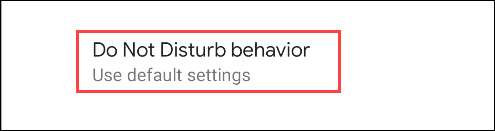
Selectați "Utilizați setările implicite" pentru a utiliza setările care nu deranjează pe care le-am configurat anterior. Dacă doriți să treceți prin acest proces pentru acest program specific, selectați "Creați setări personalizate pentru acest program" și atingeți pictograma angrenajului.

Asta e! Programul se face.
LEGATE DE: Cum să eliminați aplicațiile din secțiunea "Conversații" de pe Android
Cum să porniți Nu deranjați în orice moment
În secțiunea anterioară, ne-am înființat nu deranjați comportamentul și am creat câteva programe. Dacă doriți să activați, nu deranjați în orice moment independent de programe, puteți face acest lucru.
Cea mai ușoară modalitate de a face acest lucru este de la setările rapide comută. Glisați în jos de la partea superioară a ecranului de două ori și atingeți "Nu deranjați". (Este posibil să trebuiască să glisați spre dreapta pentru a vedea comutatorul.) Acțiunea acestei comutare este determinată de selecția "Durata implicită" pe care am făcut-o mai sus.
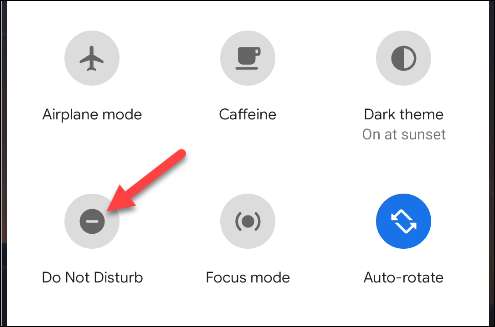
Alternativ, puteți merge la setări & GT; SOUND & GT; Nu deranjați și atingeți butonul "Porniți acum".
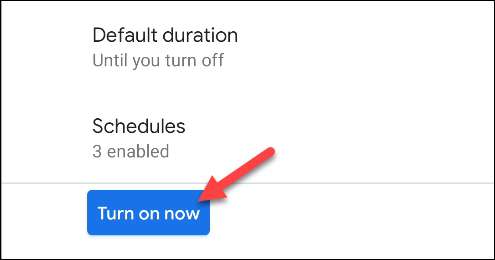
LEGATE DE: Cum să opriți notificările Android să apară pe ecran